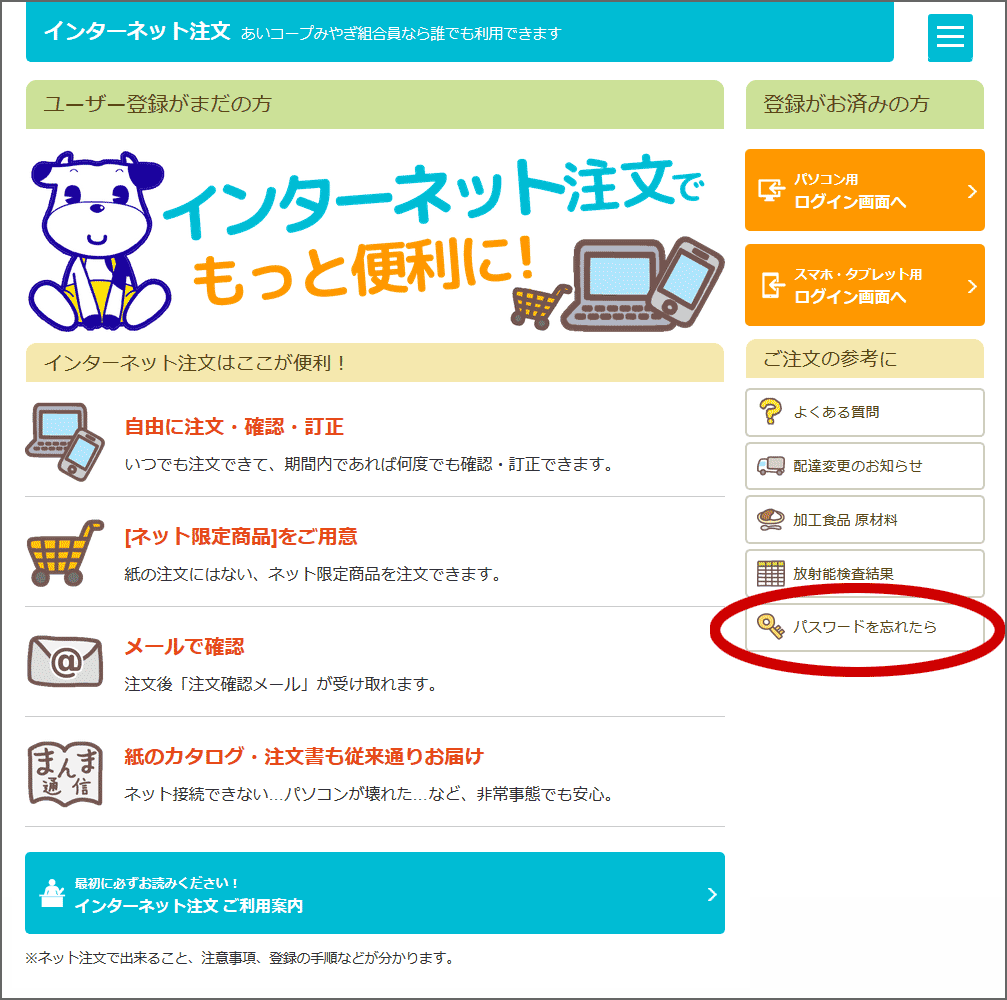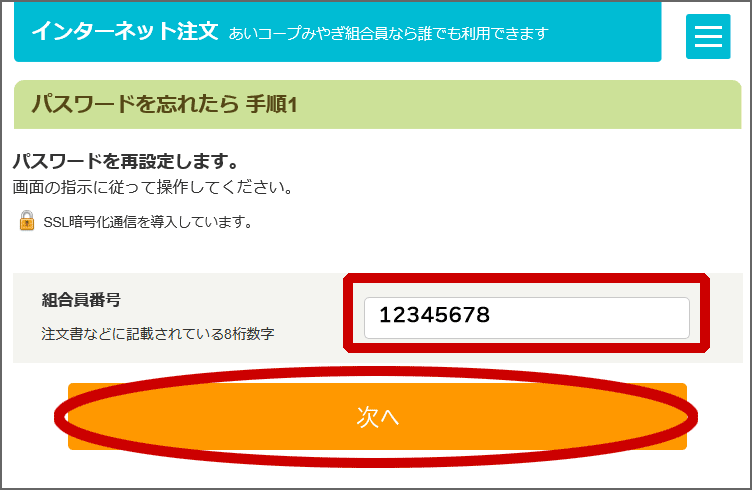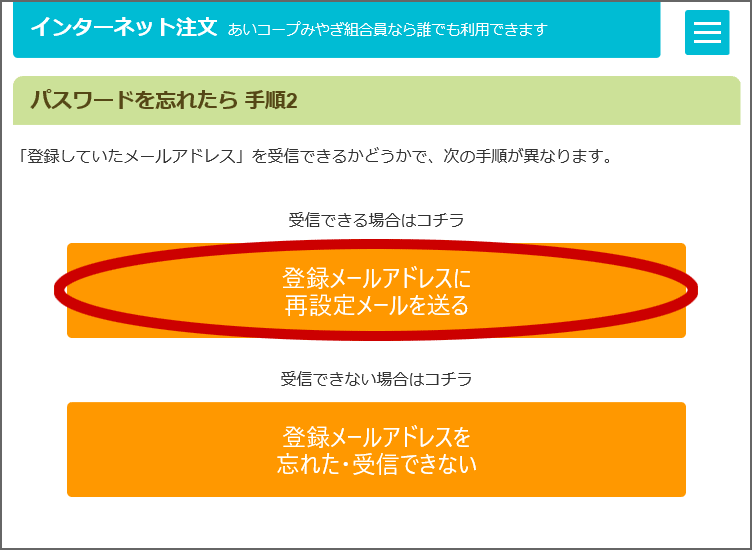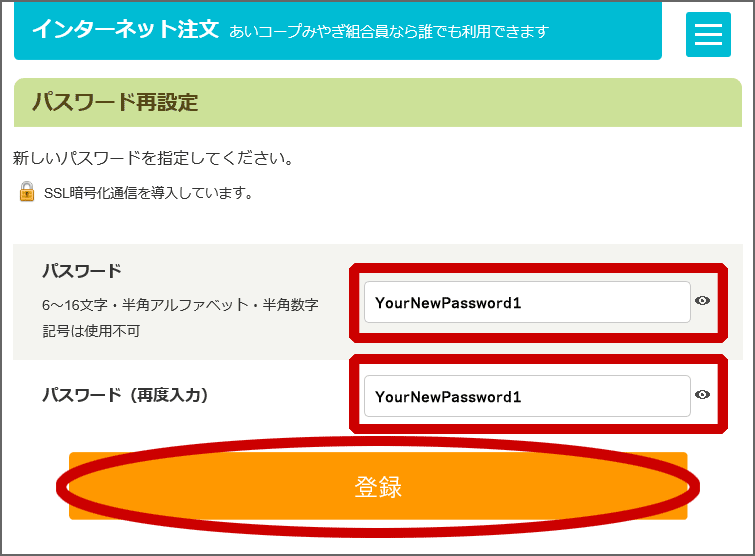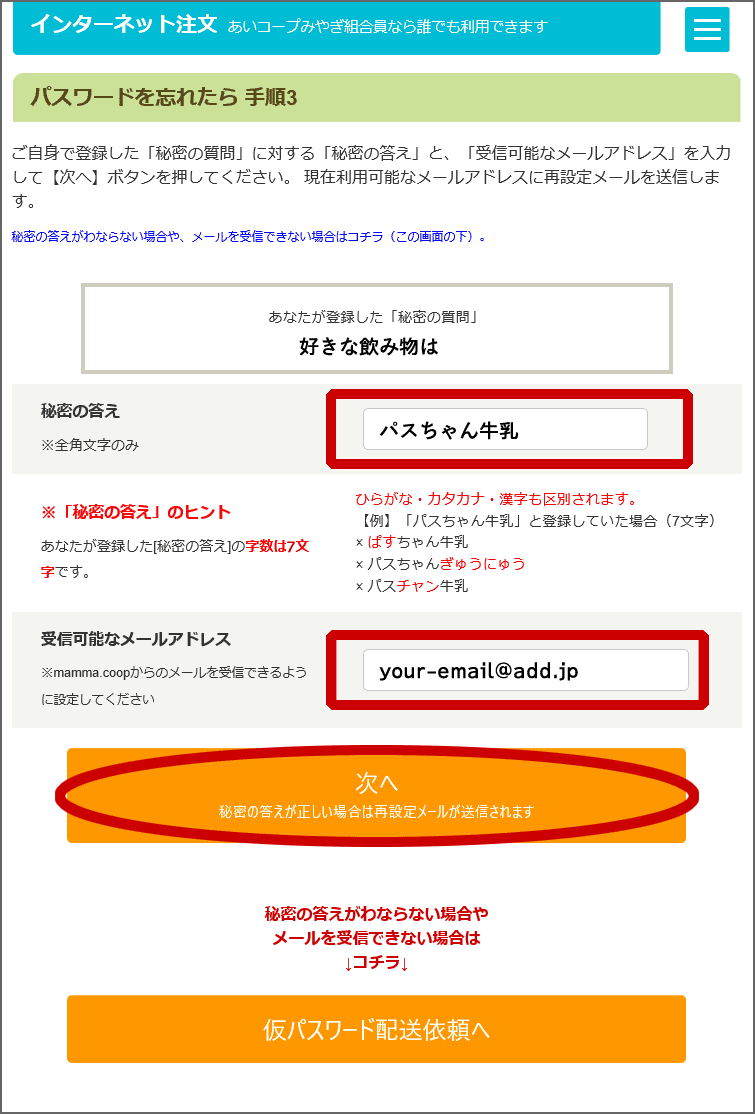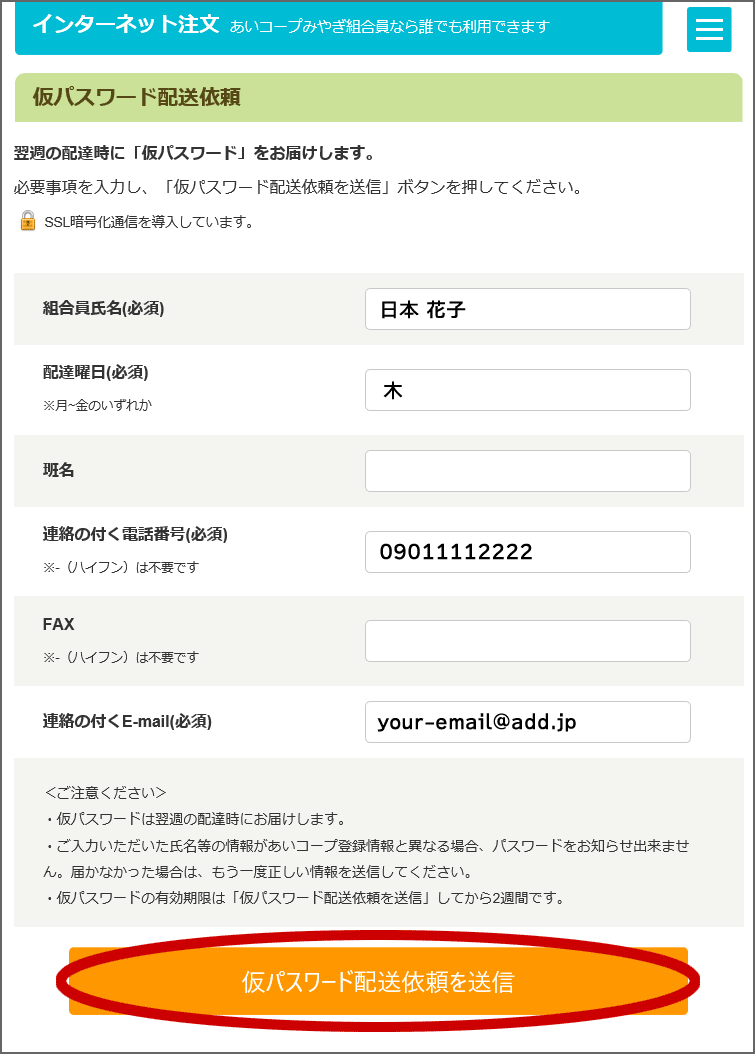パスワードを忘れた場合
-

ユーザー登録の際に登録した情報を使って「パスワード再設定」をおこないます。
■パスワードを再設定する
3.「登録していたメールアドレスに再設定メールを送る」を選択
4.メールを受信し、メールのURLからパスワード再設定画面へ
※上記の手順でうまくいかない場合は↓次の手順
6.秘密の質問・答えを利用して、受信可能なメールアドレスに再設定メールを送る
※パソコン版もスマホ版も操作は同じです。
1.「パスワードを忘れたら」画面を開く
インターネット注文TOPの『パスワードを忘れたら』ボタンを押す。
毎日11:15~12:30はデータ更新作業時間のため、この画面は表示されません。
2.組合員番号を入力して次へ
「組合員番号」を入力し、『次へ』ボタンを押す。
3.「登録していたメールアドレスに再設定メールを送る」を選択
(「登録していたメールアドレス」を受信できるかどうかで、次の手順が異なります。)
「登録していたメールアドレス」を受信できる場合は、『登録していたメールアドレスに再設定メールを送る』ボタンを押す。
▼「登録していたメールアドレス」を受信できない場合
「登録メールアドレスを忘れた・受信できない」ボタンを押し、画面の指示に従って次の手順に進んでください。
→秘密の質問・答えを利用して、受信可能なメールアドレスに再設定メールを送る
※電話やメール等でパスワードをお知らせすることはできません。
4.メールを受信し、メールのURLからパスワード再設定画面へ
パスワード再設定メールが送信されるので、メールを受信し、メールのURLからパスワード再設定画面を開く。
メールに記載されたURLの有効期限は1時間です。有効期限が切れた場合は、最初からやり直してください。
▼メールを受信できない場合
「パスワードを忘れたら」の最初に戻って、組合員番号を入力した後、「登録メールアドレスを忘れた・受信できない」ボタンを押し、画面の指示に従って次の手順に進んでください。
→秘密の質問・答えを利用して、受信可能なメールアドレスに再設定メールを送る
※電話やメール等でパスワードをお知らせすることはできません。
5.新しいパスワードを登録する
パスワード再設定画面に、新しいパスワードを入力して「登録」ボタンを押す。
(入力ミス防止のために入力欄が2つあります。同じものを入力してください。)
(「目のマーク」![]() で、表示と非表示を切り替えることが出来ます。)
で、表示と非表示を切り替えることが出来ます。)
(登録後、ネット注文ログイン画面を開き、新しいパスワードでログインしてください。)
メールに記載された画面の有効期限は1時間です。有効期限が切れた場合は、最初からやり直してください。
上記の手順でうまくいかない場合は、下の手順で操作してください。
登録メールを忘れたり受信できない場合
6.秘密の質問・答えを利用して、受信可能なメールアドレスに再設定メールを送る
(「登録メールを忘れた・受信できない」ボタンから訪問します。この画面に直接来ることはできません。)
ご自身で登録した「秘密の質問」が表示されるので「秘密の答え」と「受信可能なメールアドレス」入力し、『次へ』ボタンを押す。
「秘密の答え」が合っていれば、入力したメールアドレスに「パスワード再設定メール」が送信されます。続きの手順はコチラ→メールを受信し、メールのURLからパスワード再設定画面へ
▼秘密の答えが分からない場合や、メールを受信できない場合
「仮パスワード配送依頼へ」ボタンを押し、画面の指示に従って次の手順に進んでください。
※電話やメール等でパスワードをお知らせすることはできません。
秘密の答えが分からない場合や、メールを受信できない場合
「仮パスワード配送依頼」を送信する
(「仮パスワード配送依頼へ」ボタンから訪問します。この画面に直接来ることはできません。)
必須項目を入力し、『仮パスワード配送依頼を送信』ボタンを押す。
翌週の配達で、仮パスワードが配達されます。ネット注文に仮パスワードでログインし、画面の指示に従ってパスワードを再設定してください。
仮パスワードの有効期限は、仮パスワード配送依頼の送信から2週間です。有効期限が切れた場合は、最初からやり直してください。